Panduan Pengguna Pages untuk iPad
- Selamat Datang
- Baharu dalam Pages 14.2
-
- Pengenalan kepada Pages
- Pemprosesan perkataan atau tataletak halaman?
- Pengenalan kepada imej, carta dan objek lain
- Cari dokumen
- Buka dokumen
- Simpan dan namakan dokumen
- Cetak dokumen atau sampul
- Salin teks dan objek antara app
- Gerak isyarat skrin sentuh asas
- Gunakan Apple Pencil dengan Pages
- Sesuaikan bar alat
- Hak Cipta

Tambah, tukar atau padamkan fail sumber dalam Pages pada iPad
Secara lalai, menggabungkan nama medan adalah pilihan daripada Kenalan. Untuk menambahkan nama medan gabungan tersuai, anda boleh menambah hamparan Numbers sebagai fail sumber. Anda juga boleh menukar fail sumber dengan mudah, memilih jadual yang berbeza dalam fail, atau mengeluarkan fail sumber.
Tambah hamparan sebagai fail sumber
Ketik
 di bahagian atas skrin, ketik Gabungan Mel, kemudian ketik
di bahagian atas skrin, ketik Gabungan Mel, kemudian ketik  .
.Ketik Tambah daripada Hamparan, kemudian cari hamparan yang anda mahu.
Jika hamparan mengandungi berbilang jadual, ketik Jadual, pilih yang anda mahu, kemudian ketik Selesai.
Senarai Tambah Medan Gabungan mengemas kini pada pengepala lajur daripada jadual yang dipilih.
Tukar hamparan atau jadual sumber
Ketik
 di bahagian atas skrin, ketik Gabungan Mel, ketik Gabung, kemudian lakukan salah satu daripada berikut:
di bahagian atas skrin, ketik Gabungan Mel, ketik Gabung, kemudian lakukan salah satu daripada berikut:Tukar hamparan sumber: Ketik nama fail sedia ada, kemudian pilih hamparan baharu.
Tukar jadual sumber dalam hamparan sedia ada: Ketik nama jadual semasa, kemudian pilih jadual baharu.
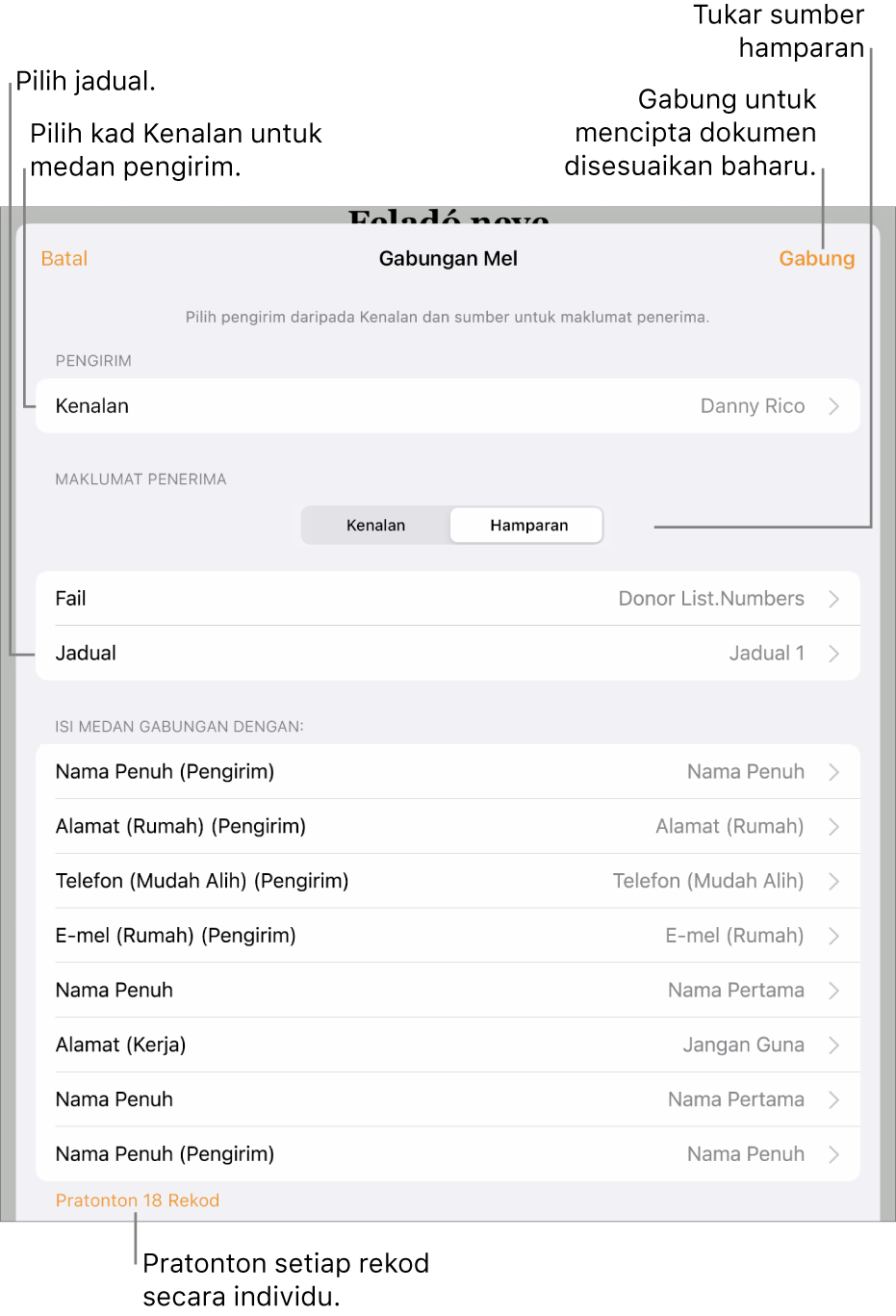
Nota: Jika anda menukar maklumat dalam hamparan sumber (contohnya, kemas kini nama atau tambah lajur baharu), anda perlu memilih sumber lagi untuk melihat perubahan berlaku dalam Pages.
Keluarkan hamparan fail sumber
Ketik
 di bahagian atas skrin, ketik Gabungan Mel, kemudian ketik
di bahagian atas skrin, ketik Gabungan Mel, kemudian ketik  . Ketik nama hamparan sumber semasa, kemudian ketik Keluarkan Hamparan.
. Ketik nama hamparan sumber semasa, kemudian ketik Keluarkan Hamparan.Senarai Tambah Medan Gabungan ditukarkan kembali ke pilihan lalai untuk Kenalan.